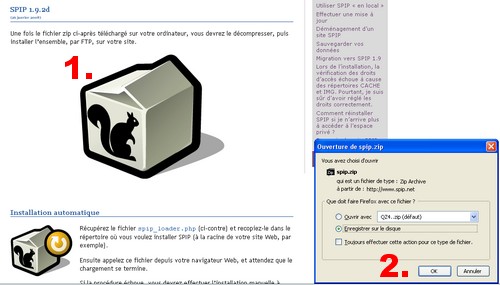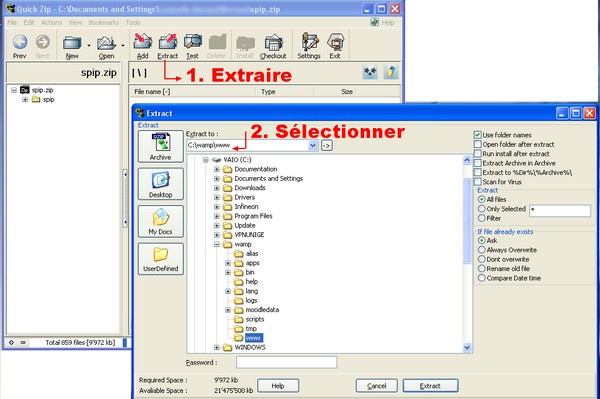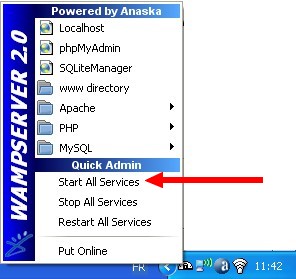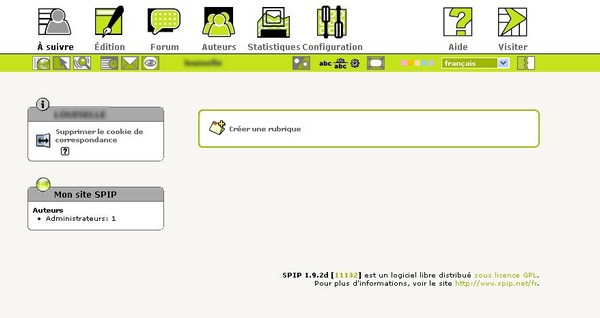« SPIP » : différence entre les versions
| (9 versions intermédiaires par 3 utilisateurs non affichées) | |||
| Ligne 1 : | Ligne 1 : | ||
==Spécifications techniques== | ==Spécifications techniques== | ||
| Ligne 8 : | Ligne 4 : | ||
|- | |- | ||
| Fonction | | Fonction | ||
| | | '''S'''ystème de '''p'''ublication pour l''''i'''nternet '''p'''artagé (acronyme: SPIP) | ||
|- | |- | ||
| Distribution | | Auteurs / Distribution | ||
| OpenSource sous licence GNU/GPL | | Logiciel libre en OpenSource sous licence GNU/GPL | ||
|- | |- | ||
| Système d'exploitation requis | | Système d'exploitation requis | ||
| Ligne 35 : | Ligne 28 : | ||
|- | |- | ||
| Site web | | Site web | ||
| [http://www.spip.net/ | | [http://www.spip.net/fr www.spip.net] | ||
|- | |- | ||
|} | |} | ||
==Fonctions principales== | ==Fonctions principales== | ||
| Ligne 52 : | Ligne 44 : | ||
==Installation== | ==Installation== | ||
====Avant l'installation==== | ====Avant l'installation==== | ||
Installer [http://edutechwiki.unige.ch/en/WAMP WAMP]. | * En mode local | ||
Installer [http://edutechwiki.unige.ch/en/WAMP WAMP] et lancer tous les services. | |||
* Sur un serveur distant | |||
Disposer d’un hébergement Web avec : | |||
** une interface pour déposer les fichiers hébergés (par exemple un accès FTP) | |||
** le support de PHP ; | |||
** un accès à une base de données MySQL | |||
====Procédure==== | ====Procédure==== | ||
Marche à suivre pour une installation sur un serveur local, sur PC (Windows XP). | Marche à suivre pour une installation sur un '''serveur local, sur PC (Windows XP)'''. | ||
1. Enregistrer sur votre disque le fichier zip, disponible [http://www.spip.net/fr_article2670.html ici]. | 1. Enregistrer sur votre disque le fichier zip, disponible [http://www.spip.net/fr_article2670.html ici]. | ||
| Ligne 105 : | Ligne 104 : | ||
===Procédure générale=== | ===Procédure générale=== | ||
Avant toute chose, il est nécessaire de créer un dossier '''plugins''' (attention à l'orthographe!!) dans le dossier racine '''spip'''. | |||
Pour installer un plugin, il faut télécharger le plugin, fourni sous forme de dossier compressé zip. Il faut ensuite extraire ce dernier dans le dossier '''plugins'''. | |||
Une fois de retour dans l'interface d'administration de SPIP, aller dans le menu '''Configuration''' et sélectionner '''Gestion des plugins'''. La liste des plugins installés apparaît: il faut alors sélectionner ceux que l'on souhaite activer. | |||
====Nota bene==== | |||
La plupart des plugins nécessite de s'intéresser et de comprendre la notion de '''squelette'''. A ce sujet, SPIP.net indique: ''"la mise en page du site est effectuée au moyen de gabarits au format HTML nommés squelettes, contenant des instructions simplifiées permettant d’indiquer où et comment se placent les informations tirées de la base de données dans la page''". ([ http://www.spip.net/fr_article3437.html Source]) Les auteurs des plugins indiquent comment et quel squelette il faut modifier en parallèle de l'installation du plugin. | |||
===Exemples d'ajout de modules=== | ===Exemples d'ajout de modules=== | ||
==== | ====Agenda==== | ||
[http://www.spip-contrib.net/-Plugin-Agenda- Agenda: plugin et explications d'utilisation] | |||
# Suivre la procédure générale pour installer le plugin Agenda. | |||
# Ecrire un article | |||
# Enregistrer l'article | |||
# Cliquer sur le petit triangle noir à côté de '''Agenda''' (ne pas cliquer sur '''Calendrier'''!!!) | |||
# Sélectionner la (ou les) date(s) | |||
# Publier l'article | |||
==== | ====Suivi des forums==== | ||
# Enregistrer sur votre disque le fichier zip, disponible [http://monsitespip.com/spip.php?article20 ici]. | |||
# Ouvrir le fichier zip, et l'extraire dans le répertoire '''plugins'''. | |||
# Retourner sur SPIP et activer le plugin (cf ci-dessus, Procédure générale). | |||
====SPIP-Listes==== | |||
Gestion et envoi de lettres d'information avec possibilité d'envoi aux abonnés qui se sont inscrits préalablement via un formulaire. | |||
# Enregistrer sur votre disque le fichier zip, pour la version SPIP 1.9.2, disponible [http://bloog.net/_telecharger.php3?id_article=83 ici]. | |||
# Ouvrir le fichier zip, et l'extraire dans le répertoire '''plugins'''. | |||
# Retourner sur SPIP et activer le plugin (cf ci-dessus). | |||
# Aller dans le menu '''Edition''' et sélectionner '''Lettres d'information''' pour écrire un message. | |||
====Le Couteau Suisse==== | |||
Ce plugin a été réalisé dans le but de réunir plusieurs petits plugins utiles en un (tels que outils d'administration, améliorations typhographiques, ...). Très utile, il s'installe très facilement et ne nécessite pas de configuration poussée. | |||
# Télécharger [http://files.spip.org/spip-zone/couteau_suisse.zip le fichier zip] | |||
# Extraire le fichier dans le répertoir '''plugins''' puis l'activer (cf ci-dessus, Procédure générale) | |||
# Le plugin est installé et fonctionne! | |||
== Evaluation de l'outil== | == Evaluation de l'outil== | ||
===Points forts=== | ===Points forts=== | ||
* L'installation de SPIP est relativement facile | |||
* Un grand nombre de plugins existent, avec procédure d'installation | |||
* Une fois que le système de squelette/plugin est maîtrisé, SPIP offre un grand nombre de possibilité de personnaliser son site | |||
* Si un utilisateur souhaite un plugin qui remplit une fonction très précise, il peut le développer lui-même | |||
* Bonne gestion des auteurs/administrateurs | |||
===Points faibles=== | ===Points faibles=== | ||
* Les plugins ne sont pas toujours facile à installer et demandent de bien comprendre la notion de ''squelette'' | |||
| Ligne 135 : | Ligne 166 : | ||
**[http://www.abc-spip.com/IMG/pdf/Installer_SPIP_en_local_avec_EasyPHP_part_3_.pdf Installer SPIP en local avec EasyPhp] | **[http://www.abc-spip.com/IMG/pdf/Installer_SPIP_en_local_avec_EasyPHP_part_3_.pdf Installer SPIP en local avec EasyPhp] | ||
**[http://www.spip.net/fr_rubrique169.html Premiers pas avec SPIP] | **[http://www.spip.net/fr_rubrique169.html Premiers pas avec SPIP] | ||
**[http://www.spip.net/fr_article3396.html | **[http://www.spip.net/fr_article3396.html Comment installer un plugin sur SPIP] | ||
**[http://www.spip.net/fr_rubrique269.html | **[http://www.spip.net/fr_rubrique269.html Comment modifier l'habillage graphique de SPIP] | ||
**[http://demo.spip.org/ Demo SPIP] | **[http://demo.spip.org/ Demo SPIP] | ||
| Ligne 147 : | Ligne 178 : | ||
===Téléchargements=== | ===Téléchargements=== | ||
*[http://www.spip.net/fr_article2670.html Télécharger SPIP] | *[http://www.spip.net/fr_article2670.html Télécharger SPIP] | ||
*[http://www.spip-contrib.net/ | *[http://www.spip-contrib.net/+-Plugins-Zone-+ Télécharger des plugins SPIP] | ||
------ | |||
''Article réalisé conjointement par [[Utilisateur:Julie|Julie ]] et [[Utilisateur:morand3|Louiselle]] dans le cadre de l'exercice 9 du cours STIC I (07-08)'' | |||
[[ | [[Catégorie: Logiciels de portail]] | ||
Dernière version du 23 septembre 2009 à 18:11
Spécifications techniques
| Fonction | Système de publication pour l'internet partagé (acronyme: SPIP) |
| Auteurs / Distribution | Logiciel libre en OpenSource sous licence GNU/GPL |
| Système d'exploitation requis | Linux (Ubuntu, Mandrake, Red Hat, Suze), Mac (OS X), Windows (9x, Me, NT4, 2000, XP), BSD |
| Serveur recommandé | Apache (sous Unix) |
| Version php requise | Version 1.7.2 compatible php3 (à partir de la version php3.0.8) et php4. Version 1.8 compatible php4 (à partir de la version oho4.0.8) et php 5. |
| Version base de données requise | MySQL 3.22 et + |
| Formats supportés | WAI, SCORM 1.1 & 1.2, LDAP, SSO, Shibboleth, LCS, IMS/QTI, CSS, HTML, RSS |
| Dernière version | 1.9.2 |
| Site web | www.spip.net |
Fonctions principales
- Rédaction d'articles simplifiée via une interface graphique sur le Web
- Système de brève
- Forums
- Pétition par signature numérique
- Statistiques sur la popularité des pages
- Deux niveaux d’accès : administrateurs (gèrent la structure du site et la validation des articles) et rédacteurs (proposent des articles)
- Syndication: SPIP peut intégrer via un flux RSS les nouveautés d'autres sites, et peut en retour être suivi par flux RSS
Installation
Avant l'installation
- En mode local
Installer WAMP et lancer tous les services.
- Sur un serveur distant
Disposer d’un hébergement Web avec :
- une interface pour déposer les fichiers hébergés (par exemple un accès FTP)
- le support de PHP ;
- un accès à une base de données MySQL
Procédure
Marche à suivre pour une installation sur un serveur local, sur PC (Windows XP).
1. Enregistrer sur votre disque le fichier zip, disponible ici.
2. Ouvrir le fichier zip, et l'extraire dans le répertoire "www" de Wamp.
3. Lancer les services de Wamp
4. Dans votre navigateur, taper l'adresse suivante:
http://localhost/spip/ecrire
5. Choisir la langue, puis cliquer sur "Suivant".
6. Remplir les champs de la façon suivante:
Adresse de la base de données: localhost Login de connexion: root Mot de passe: laisser vide
7. Confirmer en cliquant sur "Suivant": le navigateur vous indique ensuite que la connexion a réussi. Cliquer une nouvelle fois sur "Suivant".
8. Sélectionner "Créer une nouvelle base de données", que nous appelerons "spip" et confirmer ("Suivant").
9. Passer à l'étape suivante, la création des tables de base
10. Remplir les champs de données personnelles pour la connexion
11. Valider ("Suivant")
12. Se connecter à l'aide du login précédemment entré. Vous devriez arriver à l'écran ci-dessous.
Vous pouvez consulter ce document pdf, qui reprend ces étapes avec des copies d'écran.
Configuration
Ajout de modules
Procédure générale
Avant toute chose, il est nécessaire de créer un dossier plugins (attention à l'orthographe!!) dans le dossier racine spip. Pour installer un plugin, il faut télécharger le plugin, fourni sous forme de dossier compressé zip. Il faut ensuite extraire ce dernier dans le dossier plugins. Une fois de retour dans l'interface d'administration de SPIP, aller dans le menu Configuration et sélectionner Gestion des plugins. La liste des plugins installés apparaît: il faut alors sélectionner ceux que l'on souhaite activer.
Nota bene
La plupart des plugins nécessite de s'intéresser et de comprendre la notion de squelette. A ce sujet, SPIP.net indique: "la mise en page du site est effectuée au moyen de gabarits au format HTML nommés squelettes, contenant des instructions simplifiées permettant d’indiquer où et comment se placent les informations tirées de la base de données dans la page". ([ http://www.spip.net/fr_article3437.html Source]) Les auteurs des plugins indiquent comment et quel squelette il faut modifier en parallèle de l'installation du plugin.
Exemples d'ajout de modules
Agenda
Agenda: plugin et explications d'utilisation
- Suivre la procédure générale pour installer le plugin Agenda.
- Ecrire un article
- Enregistrer l'article
- Cliquer sur le petit triangle noir à côté de Agenda (ne pas cliquer sur Calendrier!!!)
- Sélectionner la (ou les) date(s)
- Publier l'article
Suivi des forums
- Enregistrer sur votre disque le fichier zip, disponible ici.
- Ouvrir le fichier zip, et l'extraire dans le répertoire plugins.
- Retourner sur SPIP et activer le plugin (cf ci-dessus, Procédure générale).
SPIP-Listes
Gestion et envoi de lettres d'information avec possibilité d'envoi aux abonnés qui se sont inscrits préalablement via un formulaire.
- Enregistrer sur votre disque le fichier zip, pour la version SPIP 1.9.2, disponible ici.
- Ouvrir le fichier zip, et l'extraire dans le répertoire plugins.
- Retourner sur SPIP et activer le plugin (cf ci-dessus).
- Aller dans le menu Edition et sélectionner Lettres d'information pour écrire un message.
Le Couteau Suisse
Ce plugin a été réalisé dans le but de réunir plusieurs petits plugins utiles en un (tels que outils d'administration, améliorations typhographiques, ...). Très utile, il s'installe très facilement et ne nécessite pas de configuration poussée.
- Télécharger le fichier zip
- Extraire le fichier dans le répertoir plugins puis l'activer (cf ci-dessus, Procédure générale)
- Le plugin est installé et fonctionne!
Evaluation de l'outil
Points forts
- L'installation de SPIP est relativement facile
- Un grand nombre de plugins existent, avec procédure d'installation
- Une fois que le système de squelette/plugin est maîtrisé, SPIP offre un grand nombre de possibilité de personnaliser son site
- Si un utilisateur souhaite un plugin qui remplit une fonction très précise, il peut le développer lui-même
- Bonne gestion des auteurs/administrateurs
Points faibles
- Les plugins ne sont pas toujours facile à installer et demandent de bien comprendre la notion de squelette
Liens externes
Tutoriaux
- En français
- En anglais
Téléchargements
Article réalisé conjointement par Julie et Louiselle dans le cadre de l'exercice 9 du cours STIC I (07-08)